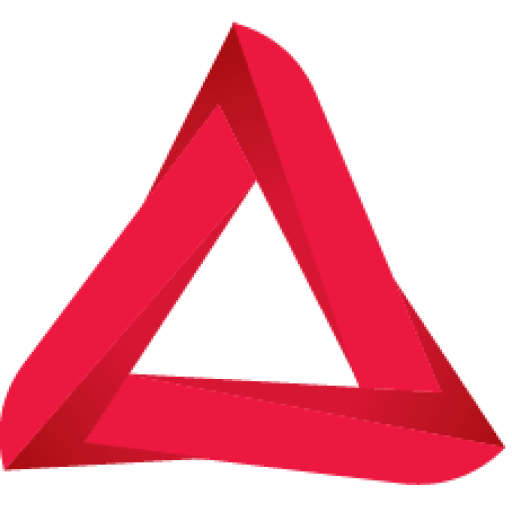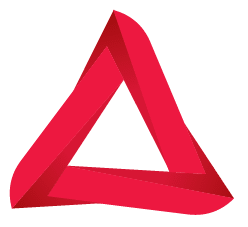آموزش طراحی لیبل سی دی
این آموزش به شما می آموزد که چگونه با Adobe Photoshop به راحتی طراحی لیبل سی دی یا DVD خود را طراحی کنید.
هدف از این آموزش تبدیل تصویر مربع (یا مستطیل) به یک دایره با سوراخ وسط است که در زیر نشان داده شده است.
اندازه تصویر
در ویرایش فتوشاپ دو گزینه مورد علاقه وجود دارد، یعنی وضوح تصویر و تعداد پیکسل. برای داشتن چاپ خوب، دستگاه های تکثیر کننده دیسک فشرده به طور معمول نیاز به حداقل 300 DPI در آثار هنری دارند. معنی این امر این است که تراکم نقاط تشکیل دهنده تصویر 300 نقطه در اینچ خواهد داشت. اگر یک دیسک فشرده را اندازه بگیرید متوجه می شوید که قطر آن 120 میلی متر است و آثار هنری معمولاً 2 میلی متر از لبه CD فاصله دارد. از این رو قطر برچسب باید 116 میلی متر باشد. برای بدست آوردن تعداد مناسب پیکسل برای آثار هنری برچسب خود، باید مقداری تبدیل انجام دهیم.
از آنجا که 1 اینچ 25.4 میلی متر است، بنابراین قطر برچسب در اینچ 4.567 = 25.4÷116 اینچ خواهد بود.
از آنجا که برای داشتن 300 پیکسل به یک اینچ نیاز داریم، بنابراین تعداد پیکسل های 4.567 اینچی 300 4.5 4.567 = 1370 پیکسل خواهد بود.
بعداً در آموزش از این عدد جادویی 1370 پیکسل استفاده خواهیم کرد.
مرحله 1: به دنبال تصویر پس زمینه بگردید
منابع زیادی وجود دارد که می توانید تصاویر مورد علاقه خود را پیدا کنید. Google بهترین درگاه شما است زیرا رایگان است. عکس های دیجیتال رایگان و gettyimages® عکس های رایگان را نیز ارائه می دهند. سعی کنید تصاویری پیدا کنید که عرض و ارتفاع آن از 1370 پیکسل کمتر باشد، بنابراین نیازی به بزرگنمایی تصویر ندارید. بزرگنمایی تصویر باعث تار شدن تصویر می شود زیرا پیکسل های اضافی باید با تقریب ایجاد شوند.
مرحله 2: تصویر را در فتوشاپ باز کنید
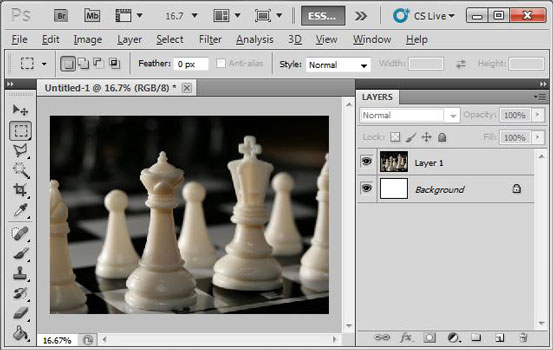
مرحله 3: اندازه تصویر را تغییر دهید
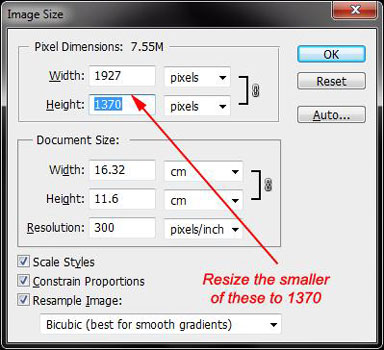
اندازه تصویر را تغییر دهید تا عرض و ارتفاع کوچکتر برابر با 1370 باشد.
مرحله 4: الگوی را بارگیری و باز کنید
الگوی لیبل CD را بارگیری کرده و در فتوشاپ باز کنید.
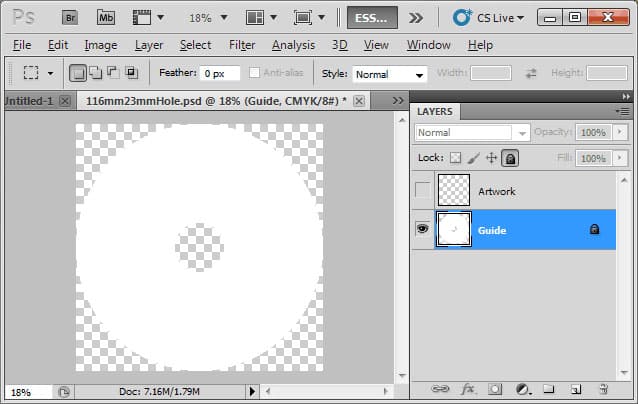
مرحله 5: الگو را روی background کپی و پست کنید
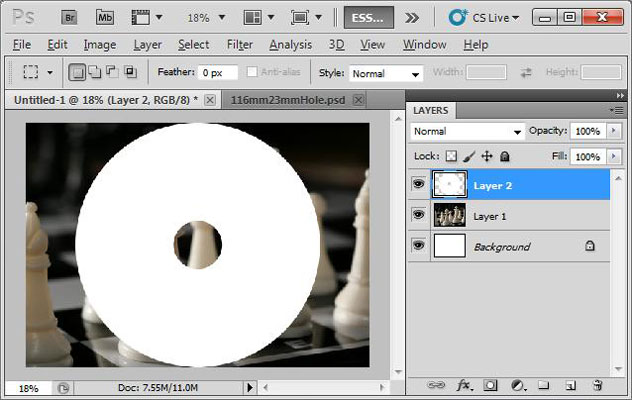
مرحله 6: Opacity لایه الگو را تنظیم کنید
لایه الگو را برجسته کرده و Opacity آن را نیمه شفاف تنظیم کنید. با انجام این کار می توانید از طریق الگو ، تصویر پس زمینه را نشان دهید و الگو به شما راهنمایی می شود تا ببینید قسمت های دیگر در کجا قرار می گیرند.
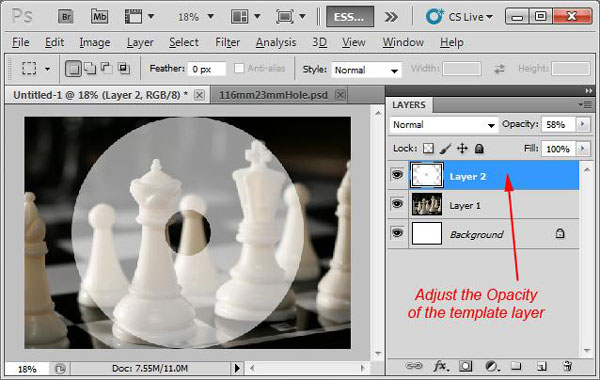
مرحله 7: الگو را به موقعیت مناسب منتقل کنید
[Move Tool] را از پالت [Tools] انتخاب کنید و با لایه الگو برجسته شده، می توانید از کلیدهای جهت دار [چپ] و [راست] برای انتقال الگو به موقعیت مورد نظر خود استفاده کنید.
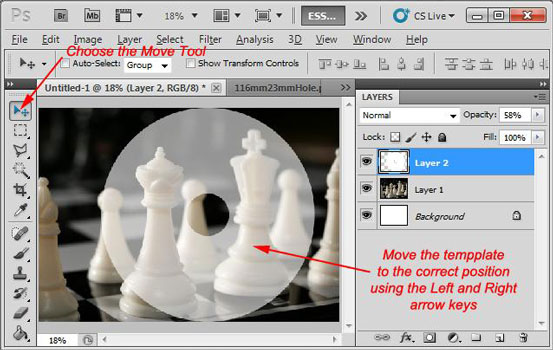
مرحله 8: متن لازم را تایپ کنید
با الگوی نیمه transparent به عنوان راهنما، متن لازم را تایپ کنید تا از مرز الگو خارج نشود و در مرکز توپی غیرقابل چاپ مرکز قرار نگیرد.
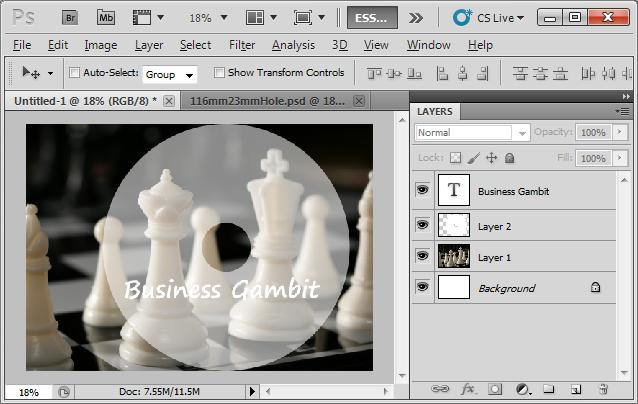
مرحله 9: تصویر را برش دهید
[Magic Wand Tool] را از پالت [Tools] انتخاب کرده و آن را به قسمت سفید الگو نشان دهید. با این کار ناحیه سفید الگو را انتخاب می کنید.
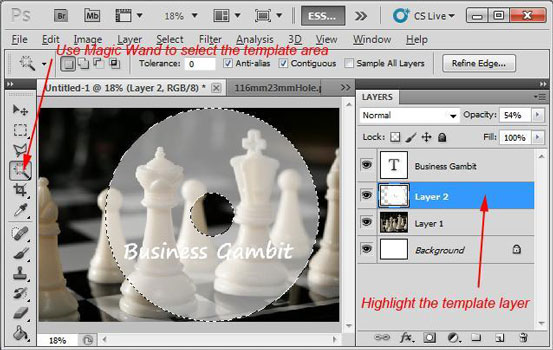
[Image] را از نوار منو انتخاب کرده و سپس [Crop] را انتخاب کنید. با این کار مناطق اضافی در سمت چپ و راست تصویر بریده می شود.
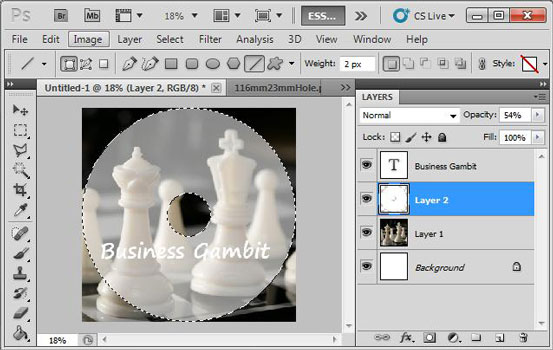
مرحله 10: ناحیه نامطلوب را تمیز کنید
در حالی که ناحیه سفید الگو هنوز انتخاب شده است، لایه تصویر را برجسته کرده و سپس [Select]> [Inverse] را از نوار منو برجسته کنید. با این کار مناطق تصویر دیگر و سپس منطقه الگو را انتخاب می کنید.
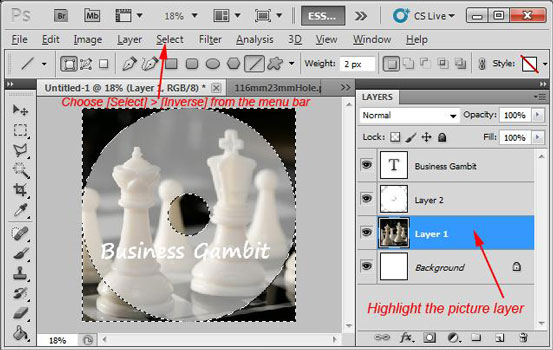
برای پاک کردن مناطق نامطلوب، کلید [Delete] را از صفحه کلید فشار دهید.
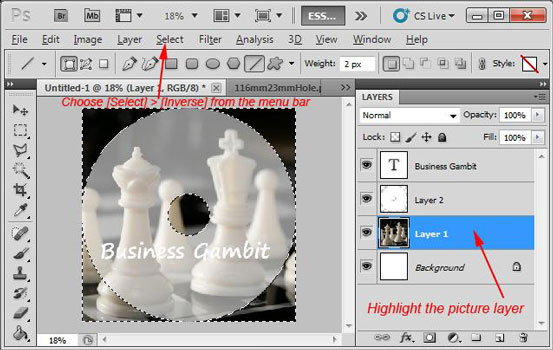
مرحله یازدهم: لایه الگو را غیرفعال کنید
لایه الگو و voila را غیرفعال یا حذف کنید! برچسب CD شما ایجاد شده است.
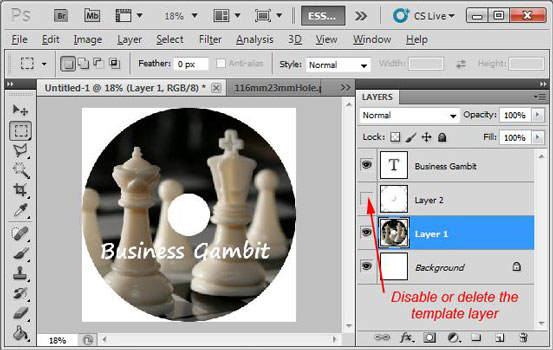
کار با موفقیت به پایان رسید. امیدواریم از این آموزش لذت برده باشید. لطقا نظرات و دیدگاه خود را برای ما ارسال بفرمایید.